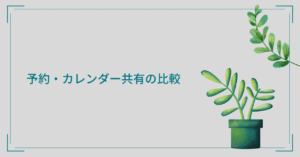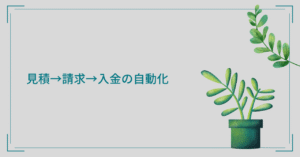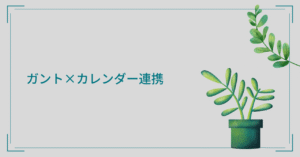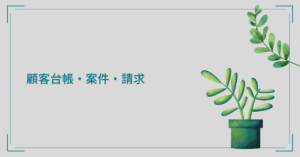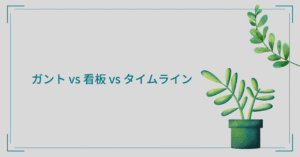業務で「A3・長尺印刷」を使う場面は意外と多く、例えば三つ折りチラシ、掲示物、申請書類の申請図面、簡易パンフレットなど。
しかし「トンボ・余白・フチなし設定」「厚紙・特殊紙通紙性」「PDFから縮尺を崩さず出力する方法」など、ちょっとしたミスで仕上がりが崩れたり、断裁に失敗したりします。
このページでは、現場で“使えるノウハウ”をテーマに、行政書士を含むプロ/一般ユーザー向けに整理しました。


版面設定と余白管理(トンボ・塗り足し)
断裁・仕上げに対応できるデータを作るための基本設計。
基本ルール
- 通常の仕上がりサイズ(例 A3=297×420mm)に対して、各辺に3~5mm程度の塗り足しを取るのが一般的。
- 余白領域(安全領域/セーフティマージン)として、文字や図版は仕上がり端からさらに3mm〜5mm内側に配置してトリミングによる欠けを防ぐ。
- トンボ(トリムマーク)は、塗り足し外側に配置する。デザインソフト(Illustrator、InDesign 等)では「トンボ付き」出力オプションを利用。
フチなし印刷対応時の注意
- フチなし印刷対応機種でないプリンタ(特にレーザータイプ)は、紙端に余白が必要(印字余白制限あり)。
- フチなしモードを使える場合でも、紙寸法の物理誤差や給紙ズレに備え、内側余白(安全マージン)を必ず確保する。
- 用紙・印刷方式によっては、目視での紙ずれが“白線”として出るケースあり。
トンボ・塗り足し実例
| 仕上がりサイズ | 塗り足し含めた版面 | トンボ位置 |
|---|---|---|
| A3 (297×420mm) | 303×426mm(両辺+3mm) | 外側にトンボ線 |
| 長尺 (例:297×840mm) | 303×846mm | 長辺方向にもトンボを延長 |
縮小率・スケーリングの使い方
PDFや図面を指定スケールで正しく印刷するための考え方。
縮小率指定の基本
- 図面や申請用紙などでは「1/100」や「1/200」などの縮尺(スケール)表記がある。
- 出力ソフト/プリンタ側で「倍率指定印刷(例えば 100%/200%/50% など)」を選べるものを使う。
- 印刷時の倍率設定で「用紙に合わせて自動調整(Fit to Page)」を選ぶと、本意でない拡縮が起こることがあるので注意。
拡大・縮小での注意点
- 縮小時は細かな線(0.2mm線など)が潰れやすいので、図面線幅に余裕を持たせる。
- 拡大時は文字が粗くなるリスクあり。解像度(dpi)を高く取ること。
- PDFをそのまま印刷する際、出力設定の「倍率」欄を手入力できるソフト(Acrobat、PDFビューア)を使う。
厚紙・特殊紙での通紙性と裏写り対策
実務で使う厚紙・特殊紙を破損せず印刷・送紙するコツ。
通紙できる最大紙厚を確認
- プリンタ仕様書に「対応紙厚(kg/g/mm)」が記載されている。例えば「最厚 256g/㎡」など。
- 複合機・レーザー機ではローラや紙パスの曲がり方で厚紙対応上限が異なる。
給紙方法の選定
- 手差しトレイまたは背面給紙は厚紙向き。長尺も手差しを使う機種あり。
- 多段トレイ給紙口では、厚紙を複数枚重ねると目詰まりや紙折れを起こしやすいため注意。
裏写り・インク滲み対策
- インクジェット機では、厚紙やコート紙では乾燥時間を取る(印刷後時間待ち)。
- レーザー機ではトナー定着温度/圧力調整が重要。設定可能なら「厚紙モード」「濃度調整」などを活用。
- 下敷きシート(背面白紙)を敷くと、裏写り防止に効果。
PDFデータから正確スケール出力するコツ
クライアントや行政機関に提出するPDFデータを、印刷でスケール崩れさせず正確に出力する方法。
PDF作成時のポイント
- Illustrator/InDesign等で作成する際、「PDF/X-1a」「PDF/X-4」などの印刷品質規格で保存。
- 文字はアウトライン化、画像は300dpi以上を標準化。
- トンボ・塗り足しがある場合はその情報をPDFに含める。
出力時設定の確認
- Acrobat等で印刷する際、「実サイズ(Actual size)」または「倍率 100%」を指定。
- 印刷プレビューで断ち落とし領域・トンボ付きで表示されているか確認。
- プリンタドライバ側で「用紙に合わせて拡大/縮小」のチェックを必ず外す。
- 複数ページPDF(長尺)では「ページ分割」や「連続印刷モード」を使って正しくつなげる。
提出前チェックリスト|失敗しない確認項目
印刷・提出前に必ずチェックしたい項目を以下にリスト化。一つでも見落とすと致命ミスにつながる。
| チェック項目 | 内容 | 備考 |
|---|---|---|
| トンボ・塗り足し | 裁断トンボが外側に、塗り足しが設計通りか | 両端 3–5mm程度 |
| 安全マージン/文字位置 | 罫線や文字が断裁近傍に寄りすぎていないか | 仕上がり端からさらに 3mm 内側推奨 |
| 縮尺確認 | 1/100・1/200等の倍率が正しく反映されるか | 印刷倍率設定を「100% 実寸」で |
| 用紙サイズ/給紙設定 | 手差し給紙/背面給紙/長尺モードが適切か | プリンタモードを正しく選ぶ |
| 通紙可否/紙厚 | 使用紙の厚さが対応範囲内か | 印刷機仕様を再確認 |
| インク滲み・裏写り | 試し刷りでインク滲みがないか確認 | 特にコート紙・厚紙で要チェック |
| プリンタ余白許容 | 機械の最小余白制限に引っかかっていないか | レーザー機などはフチなし不可なことあり |
| PDF設定 | PDF内部にトンボ・塗り足し・マージンが崩れてないか | Acrobat等でプレビュー確認 |
| 色校正/濃度確認(必要な場合) | 色味・濃度のズレがないかどうか | 特にデザイン重視物件で重要 |
| 断裁後の仕上がり確認 | 最終仕上がり寸法が規定通りか | 仕上げ現場での再チェック必須 |
参考機種(2025年時点モデル)
※購入の際は、最新仕様を必ずメーカーサイトで確認してください。
Brother MFC‑J6983CDW:A3対応インクジェット複合機。
EPSON PX-M6011F:A3ノビ対応、2段給紙+背面給紙搭載。L判〜A3ノビまで幅広く出力可能。
Brother MFC‑J7300CDW:A3対応、2段カセット+背面給紙、トレイ切替がしやすい構成。
Brother MFC‑J7100CDW:1段トレイ+背面給紙でシンプル構成。複雑な用紙切替が少ない席向け。
 行政書士
行政書士コピー機やスキャナが突然動かなくなると、その日の仕事が完全に止まります。
用紙の詰まり、給紙不良、断裁での微ズレ…こうしたトラブルは「設計ミス」や「給紙選定ミス」が発端です。
このノウハウを事前に押さえておけば、修正刷りや再印刷による無駄を大幅に減らせます。